Подробности за косата могат да бъдат решаващи за качеството на портрета. В главните-фотографии е задължително, косата на модела да изглежда добре и да не отвлича вниманието от основния фокус – лицето. Тук ще ти покажа как ефективно да оптимизираш портретите си с различни техники при постобработката, за да постигнеш най-добрия възможен резултат.
Най-важни изводи
- Внимавай за подреждането на косата още при снимането.
- Използвай слоеве и маски за корекция на косата.
- Използвай меки ръбове за хармонични преходи.
- Инструментът за печат може да помогне за намаляване на нежеланите участъци.
Стъпка по стъпка инструкция
За оптимална обработка на косата следвай следните стъпки:
1. Подготовка на слоевете
Преди да започнеш обработката на косата, е важно да се възползваш от изходната позиция. Създай нов слой, в който да може да се обработват съществуващите части от косата. Използвай комбинацията от клавиши Command + J (или Ctrl + J), за да създадеш копие на фоновия си слой.
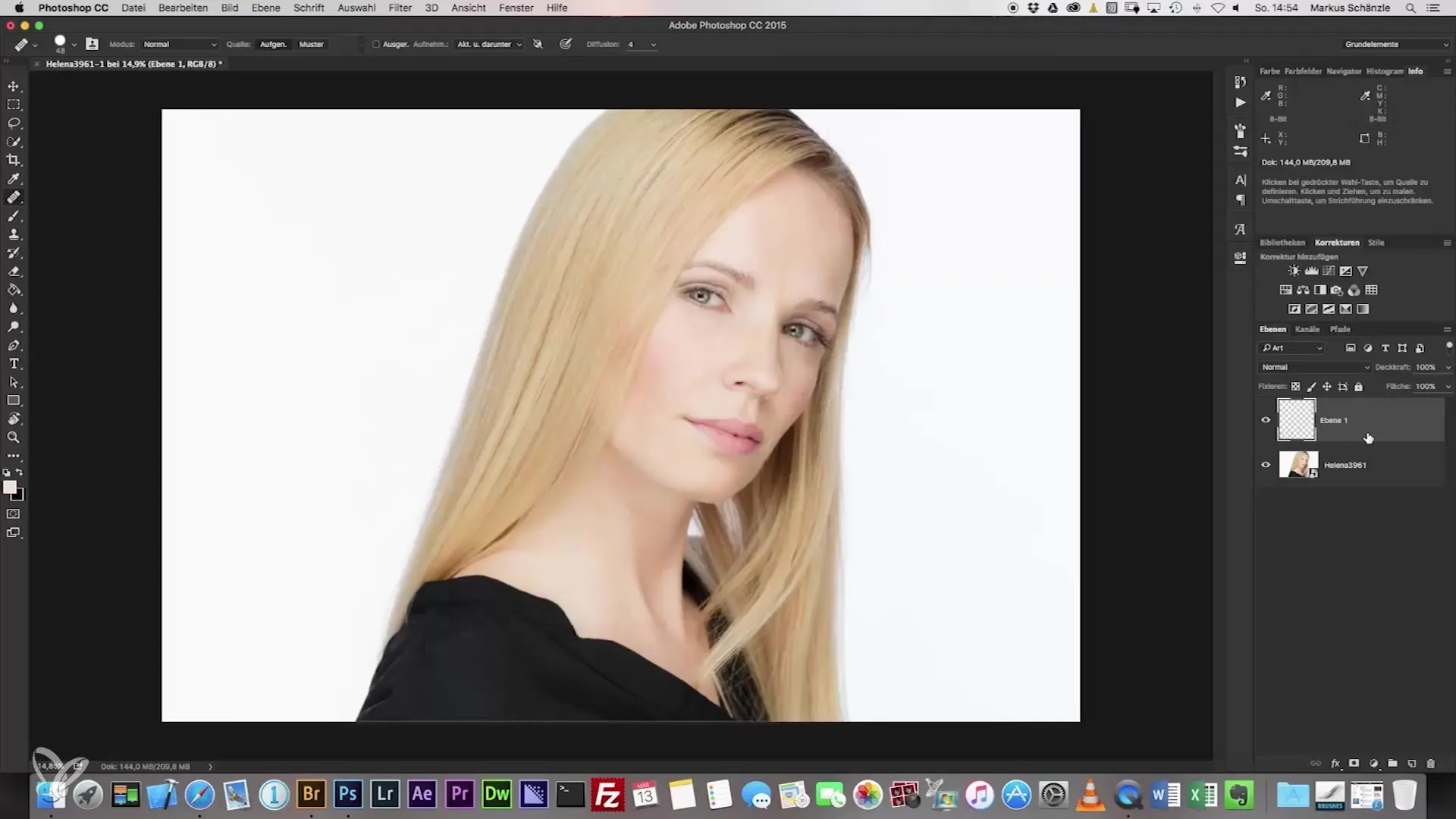
2. Избор и копиране на частите от косата
Сега трябва да избереш областите на косата, които искаш да използваш като основа. Избери дозата, която изглежда най-добре, и я премести на новия слой, за да намалиш евентуални смущения. Може да е полезно леко да завъртиш района, за да го впишеш по-добре в цялостната композиция. Използвай функцията Редактиране > Трансформиране > Свободна трансформация или съответната комбинация от клавиши.
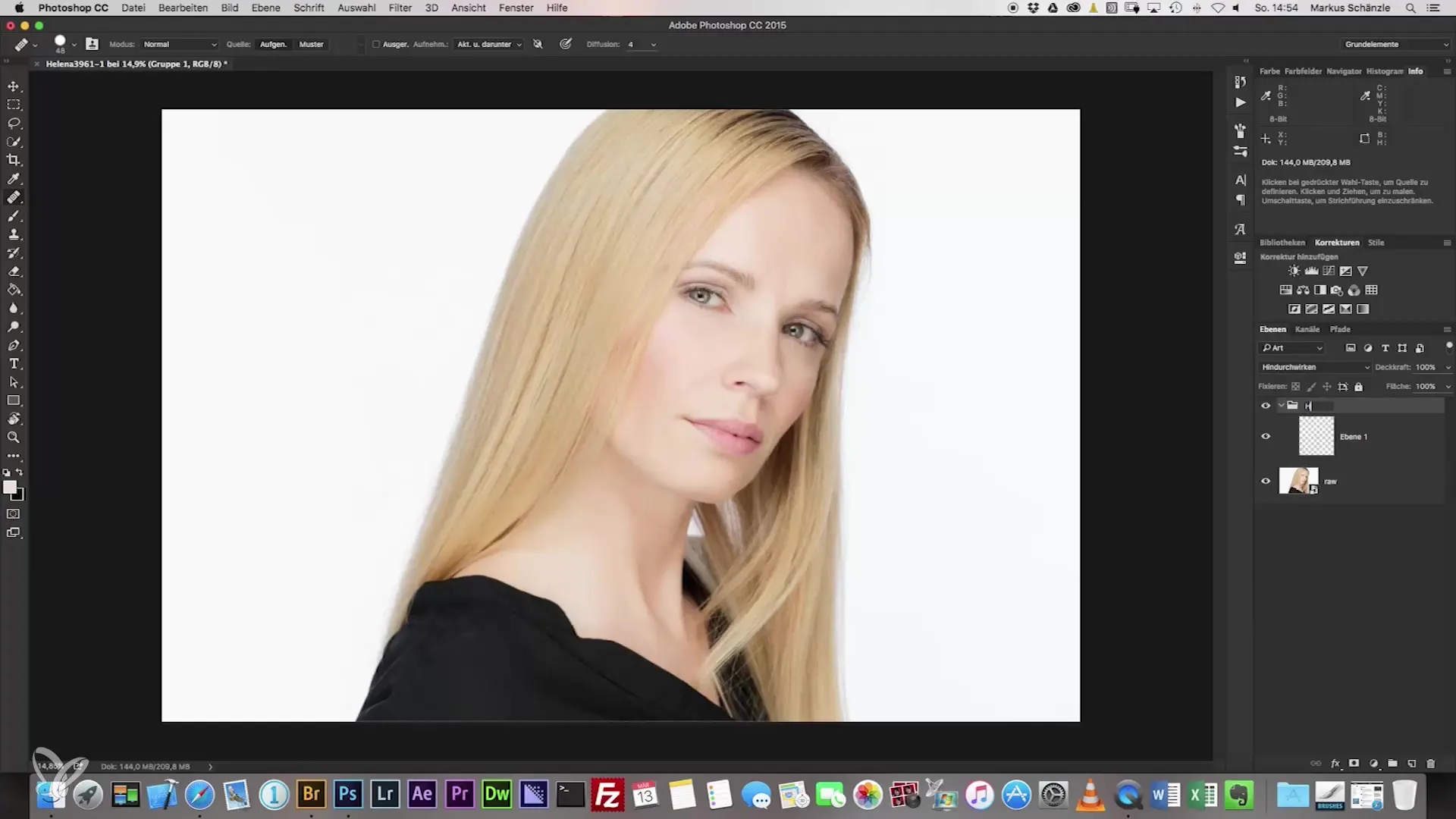
3. Маскиране на косата
Един от най-добрите методи за корекция на косата е маскирането. Увери се, че си избрал четка с непрозрачност 100% и диаметър, за да работиш прецизно. С черна четка можеш да маскираш участъците, които искаш да премахнеш. Внимавай да настроиш мек ръб, за да изглеждат преходите хармонично.
4. Проверка на резултатите
След маскирането е решаващо да направиш сравнения преди и след, за да видиш дали коригираната област изглежда добре. Ако е необходимо, върни се назад и коригирай маскирането, за да подобриш участъците, които все още не са оптимално обработени.
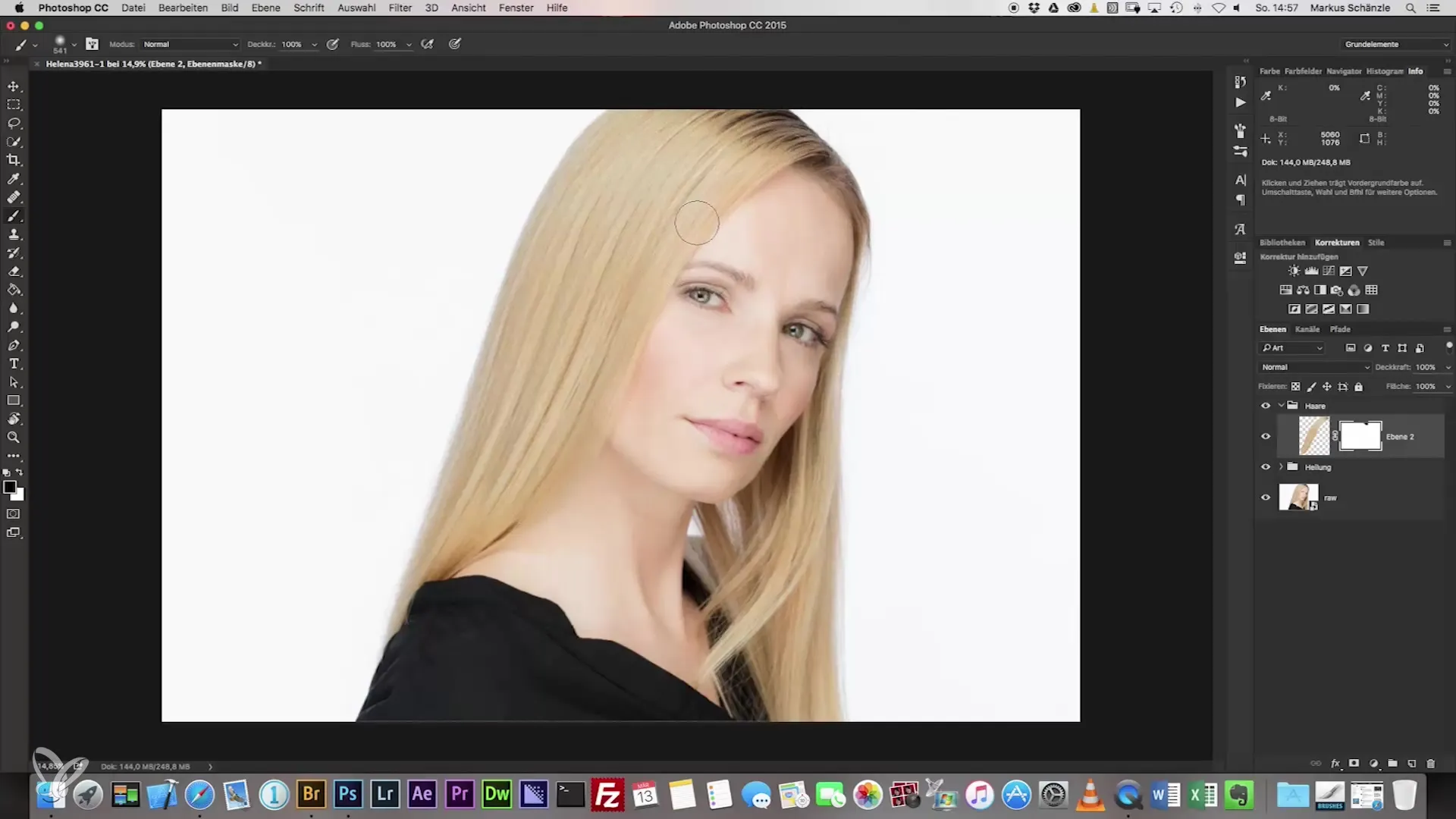
5. Финална корекция на кичурите коса
В тази стъпка можеш да оптимизираш преходите между кичурите. Можеш също да настроиш по-високи стойности на непрозрачност или да преминеш към метода „Намалявам режим слой“, за да подобриш визуализацията на косата. Това ще ти помогне да направиш цялостната картина да изглежда по-чиста.
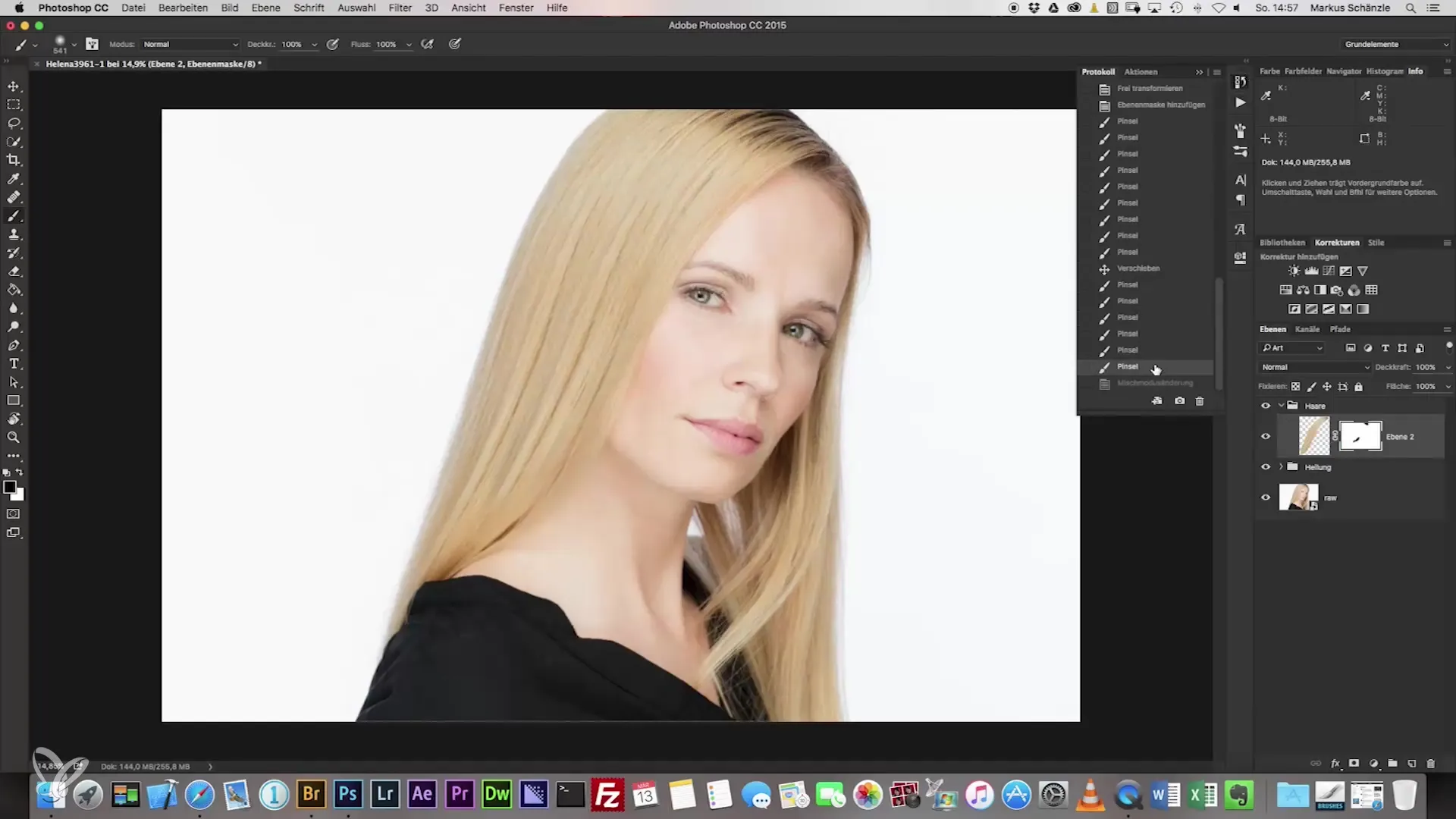
6. Използване на инструмента за печат
След като са направени първите корекции, можеш да използваш инструмента за печат, за да обработиш финалните детайли и да намалиш нежеланите участъци. Създай нов празен слой, за да минимизираш риска от неволна прекомерна обработка на работната копия.
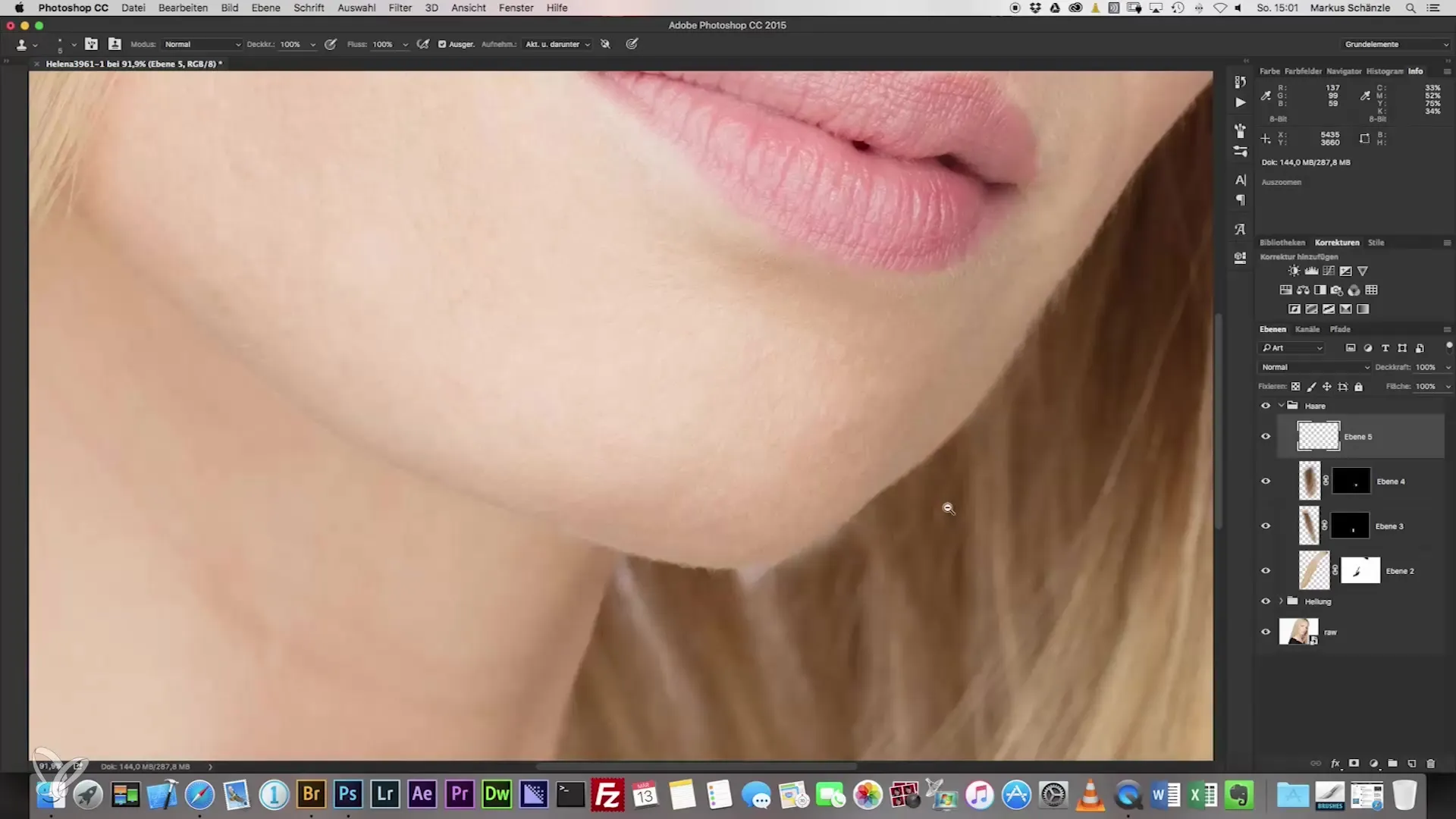
7. Проверка и финални настройки
Провери цялото изображение за несъответствия и фини ръбове. Увери се, че всички корекции плавно се интегрират в целия портрет. При необходимост преработи важните участъци, за да осигуриш постигането на хармоничен резултат.
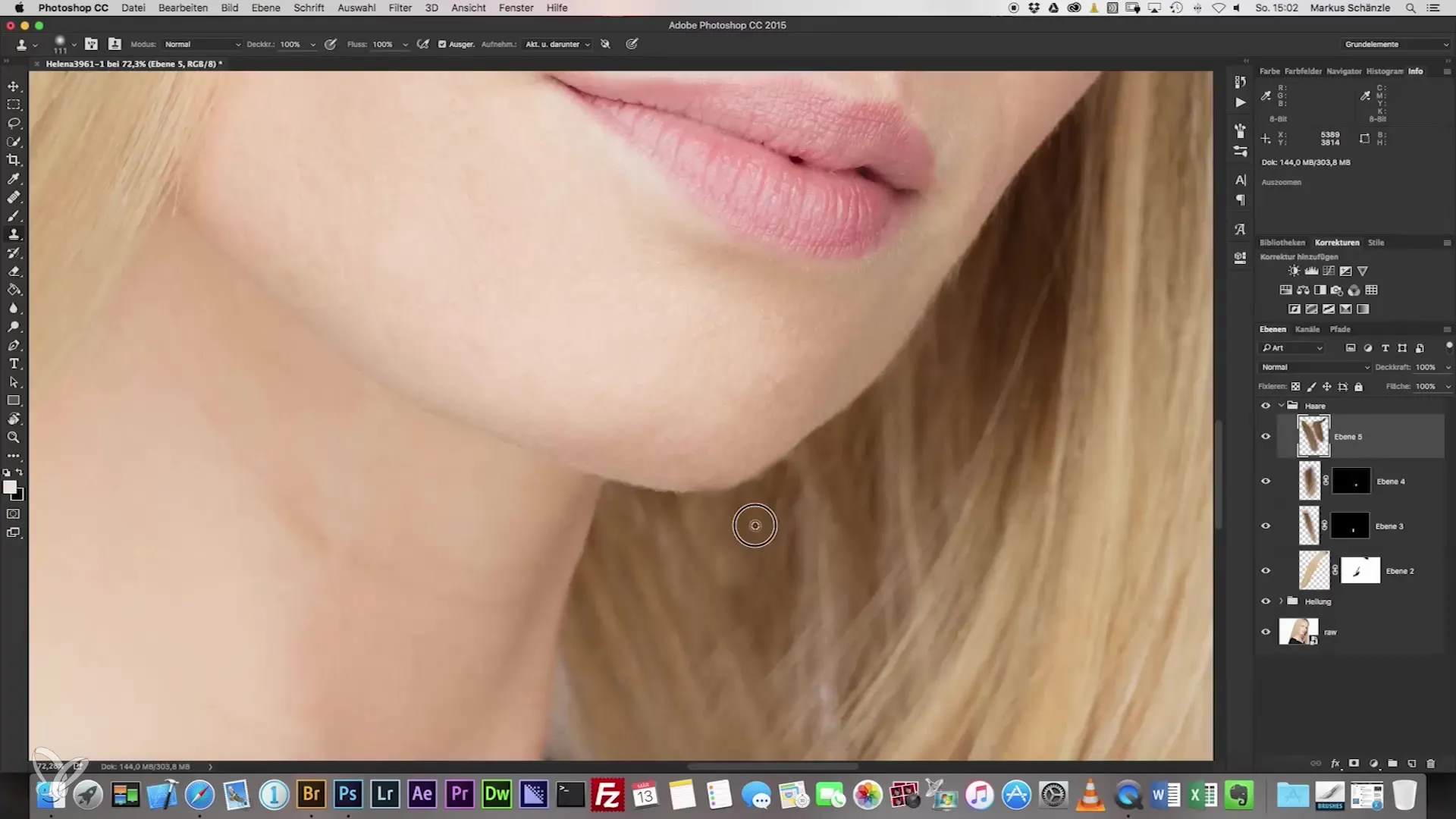
Резюме - Перфектни корекции на косата в главната фотография
За да усъвършенстваш фотографията на главната си снимка, фокусирай се върху обработката на косата. Приложените правилни техники могат да минимизират разсейванията и да подчертаят красотата на лицето. Не се колебай да изпробваш различни методи, за да постигнеш оптимални резултати.
Често задавани въпроси
Как мога да избегна разсейванията от косата?Внимавай при снимането да позиционираш косата съзнателно.
Какво е значението на маскирането в обработката на косата?Маскирането ти позволява да обработваш специфични области от косата прецизно, без да влияеш на цялото изображение.
Защо мек ръб е важен при маскирането?Меките ръбове помагат да направят преходите по-красиви и естествени.
Мога ли да обработвам и други области с инструмента за печат?Да, инструментът за печат е многофункционален и може да се използва за адаптиране на много различни области от изображението.


